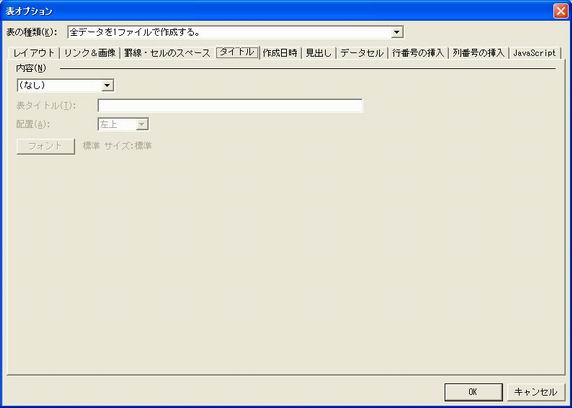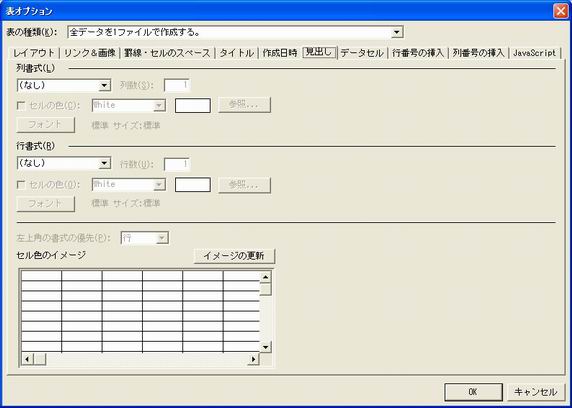操作説明
戻る
[表オプション画面]
[レイアウト]タブ
[表の種類(K)]
[全データを1ファイルで作成する。]の場合
変換する1シートを1つのHTMLに変換します。
[1行のデータを1ファイルに、行列を入れ替えて作成する。]の場合
先頭行の内容をデータの項目名にし、1行を1ファイルのHTMLにします。
2行名からのデータ行数が10行ある場合は、10ファイル作成されます。
[配置(L)]
表の配置を設定します。
左端のチェックで設定の適用の有無を選択します。
コンボボックスで配置場所を「左」「右」「中央」「両端揃え」から選択します。[幅の指定(W)]
表の幅を「(指定なし)、ピクセル指定、%指定」の中から設定します。
[幅の抽出方法(M)]
表幅-自動 列幅-自動調整 ・・・ 表の幅は各列幅を自動調整した値で設定します。 表幅-自動 列幅-変更しない ・・・ 表の幅は各列幅の合計値で設定します。
列幅の変更は行いません。表幅-自動 列幅-指定しない ・・・ 表の幅は各列幅の合計値で設定します。
列幅は指定しません。表幅-指定 列幅-自動調整 ・・・ 表の幅は指定幅を設定します。
列幅は自動調整した値で設定します。表幅-指定 列幅-変更しない ・・・ 表の幅は指定幅を設定します。
列幅の変更は行いません。表幅-指定 列幅-指定しない ・・・ 表の幅は指定幅を設定します。
列幅は指定しません。[表の幅(I)]
表の幅を入力します。
※単位は[幅の指定(W)]で指定した単位です。[1行目のみ列幅指定を行う(S)]
ONの場合
・・・
1行目のみ列幅の指定をおこないます。
OFFの場合
・・・
全ての行に対して列幅の指定を行います。
[データ列の幅を均一にする(G)]
ONの場合
・・・
データ列の幅を均一にします。
OFFの場合
・・・
全ての行に対して列幅の指定を行います。
[表の最大行数を指定(R)]
変換するHTMLファイルの1ファイルに表示する表の最大行数を指定します。
最大行を超える場合は複数のHTMLファイルに分かれます。
左端のチェックで設定の適用の有無を選択します。[全表の行数を最大行数に合わす(E)]
最後の表が最大行数に満たない場合は、空白セルを表示することで行数を最大行数に合わせます。
[変換しない列を指定する(複数指定は、’,’区切りで指定します 例:1,2)(N)]
変換しない列をカンマ区切りで指定します。
[ファイル名の列番号(B)]
ファイル名に指定する列番号を入力します。
[表の種類(K)]が[1行のデータを1ファイルに、行列を入れ替えて作成する。]の場合のみ有効です。
※ファイル名は拡張子、パス名を含めないファイル名です。
[フォルダ名の列番号(F)]
フォルダ名に指定する列番号を入力します。
[表の種類(K)]が[1行のデータを1ファイルに、行列を入れ替えて作成する。]の場合のみ有効です。
※フォルダ名はパス名を含めないフォルダ名です。
[Excel2003以降で使用可能]
[入力規則のドロップダウンリストを考慮する(D)]
入力規則で、ドロップダウンリストが設定されている場合はSelect要素で作成します。
[ドロップダウンリスト名(A)]
Selectのname属性で指定する名前を入力します。
※指定した名前の後に1からの自動番号が振り分けられます。
[入力規則値(V)]
value属性の値を「表示内容、0からの連番、1からの連番」から選択します。
[先頭にスペースを追加する(F)]
リストの先頭にスペースを追加します。
[<FORM>タグを追加する(O)]
<FORM>~</FORM>タグを追加します。
[リンク&画像]タブ
[リンク設定を有効にする(G)]
ONの場合 ・・・ リンク設定を有効にします。 [リンクを設定する位置(S)]
セル範囲を指定します。
複数の範囲を指定する場合は、(;)セミコロンで区切ります。
例:$A2$A100[リンク内容の位置(C)]
セル範囲、別シートのセル範囲、別ファイルのセル範囲を指定します。
※リンク内容はリンク先を示します。
例:
リンクを設定する位置と同一シートの範囲を指定する場合。
$B2$B100
別シートの範囲を指定する場合。
S:シート名:$B2$B100
または
S:"シート名":$B2$B100
※(:)コロンは半角で記述します。
別ファイルの範囲を指定する場合。
F:ファイル名:S:シート名:$B2$B100
または
F:"ファイル名":S:"シート名":$B2$B100
※(:)コロンは半角で記述します。
OFFの場合 ・・・ リンク設定を行いません。 [画像ファイルに置き換え設定を有効にする(P)]
ONの場合 ・・・ 画像ファイルに置き換え設定を有効にします。
※画像ファイルのフルパス名、リンク先のアドレスを記述している場合に、画像ファイル名をセル内で変換しないで、<img>タグで変換を行います。[画像ファイルの列を指定(複数指定は、’,’で指定します。 例:1,2(O))]
[画像ファイルの行を指定(複数指定は、’,’で指定します。 例:1,2(R))]
ONの場合 ・・・ 画像ファイルの列を指定します。 OFFの場合 ・・・ 画像ファイルの列を指定しません。
ONの場合 ・・・ 画像ファイルの行を指定します。 OFFの場合 ・・・ 画像ファイルの行を指定しません。 [画像の幅(W)]
変換後の画像の幅を指定します。
[画像の高さ(H)]
変換後の画像の高さを指定します。[画像ファイルのリンク先を相対パスに変更(I)]
ONの場合 ・・・ 画像ファイルの リンク先をフルパスから相対パスに変更します。
※変換時にフルパスしていされている画像ファイルはコピーします。OFFの場合 ・・・ 画像ファイルのリンク先はフルパス名になります。 OFFの場合 ・・・ 画像ファイルに置き換えを行いません。 [罫線・セルのスペース]タブ
[罫線(I)]
表の罫線の幅を設定します。
左端のチェックで設定の適用の有無を選択します。[罫線の色(C)]
表の罫線の色を設定します。
左端のチェックで設定の適用の有無を選択します。
コンボボックスで色を選択します。色のコード(#C010A5など)や色名(DarkGreenなど)の入力も可能です。
<参照…>ボタンで色見本から色を選択することもできます。[セル内のスペース(D)]
セルの枠から文字までのスペースをピクセル単位で設定します。
左端のチェックで設定の適用の有無を選択します。[セル間のスペース(P)]
セルの枠と枠のスペースをピクセル単位で設定します。
左端のチェックで設定の適用の有無を選択します。[空白セルにスペースを挿入(S)]
空白セルにスペースを挿入します。
※空白セル部分の罫線が表示されない場合は、チェックを付けることで罫線が表示されるようになります。
[タイトル]タブ
[内容(N)]
表のタイトルを指定します。
コンボボックスでタイトルを「(なし)」、「ブック名」、「シート名」、「A1セルの内容」、「(指定タイトル)」から選択します。[表タイトル(T)]
表のタイトルを入力します。
[内容(N)]が「(指定タイトル)」の場合のみ有効です。[配置(A)]
表タイトルの配置場所を指定します。
コンボボックスで配置場所を「左上」、「左下」、「右上」、「右下」、「中央上」、「中央下」から選択します。<フォント>
タイトルのフォント選択画面を開きます。
[作成日時]タブ
[形式(T)]
表の作成時間の形式を指定します。
コンボボックスで形式を「(なし)」、「yyyy/m/d」、「yyyy年m月d日」、「ge.m.d」、「yy-mm-dd」、「h:nn:ss」、「h時nn分ss秒」、「(フォーマット指定)」から選択します。[表示フォーマット設定(F)]
表示フォーマットを入力します。
[形式(T)]が「(フォーマット指定)」の場合のみ有効です。※フォーマット例
設定文字列 結果 YYYY 年 MM 月 DD 日 2004 年 01 月 01 日 YYYY 年 M 月 D 日 2004 年 1 月 1 日 YY 年 MM 月 DD 日 04 年 01 月 01 日 YYYY/MM/DD 2004/01/01 ggg ee 年 mm 月 dd 日 平成 16年 01 月 01 日 g e.m.d H 16.1.1 gee/mm/dd H16/01/01 HH時NN分SS秒 01時00分00秒 H時N分S秒 1時0分0秒 [配置(A)]
作成日時の配置場所を指定します。
コンボボックスで配置場所を「左上」、「左下」、「右上」、「右下」、「中央上」、「中央下」から選択します。<フォント>
作成日時のフォント選択画面を開きます。
[見出し]タブ
[表の種類(K)]が[全データを1ファイルで作成する。]の場合。
[列書式(L)]
見出し列数を指定します。
コンボボックスで列書式を「(なし)」、「すべての列」、「列数指定」から選択します。[列数(S)]
見出しの列数(縦軸の列数)を指定します。
[セルの色(C)]
表の列(横軸)の見出しセルの色を指定します。
左端のチェックで設定の適用の有無を選択します。
コンボボックスで色を選択します。色のコード(#C010A5など)や色名(DarkGreenなど)の入力も可能です。
<参照…>ボタンで色見本から色を選択することもできます。<フォント>
表の列(横軸)の見出しのフォント選択画面を開きます。
[行書式(R)]
見出し行数を指定します。
コンボボックスで行書式を「(なし)」、「すべての行」、「行数指定」から選択します。[行数(U)]
見出しの行数(横軸の行数)を指定します。
[セルの色(O)]
表の行(縦軸)の見出しセルの色を指定します。
左端のチェックで設定の適用の有無を選択します。
コンボボックスで色を選択します。色のコード(#C010A5など)や色名(DarkGreenなど)の入力も可能です。
<参照…>ボタンで色見本から色を選択することもできます。<フォント>
表の行(縦軸)の見出しのフォントを指定します。
[左上角の書式の優先(P)]
列と行で重なる部分の優先順位を指定します。
コンボボックスで優先を「行」、「列」から選択します。<イメージの更新>
選択中のセルの色を表示します。
[表の種類(K)]が[1行のデータを1ファイルに、行列を入れ替えて作成する。]の場合。
[見出しを使用する(U)]
見出しを使用するにチェックを付けた場合。
表の1列目のタグは<TH>~</TH>で作成されます。
見出しを使用するのチェックを外した場合。
表の1列目のタグは<TD>~</TD>で作成されます。
[フォントを指定する(F)]
表の1列目のフォントを指定します。
<フォント>
表の1列目のフォント選択画面を開きます。
[セルの色(C)]
表の1列目の見出しセルの色を指定します。
左端のチェックで設定の適用の有無を選択します。
コンボボックスで色を選択します。色のコード(#C010A5など)や色名(DarkGreenなど)の入力も可能です。
<参照…>ボタンで色見本から色を選択することもできます。[データセル]タブ
[表の種類(K)]が[全データを1ファイルで作成する。]の場合。
[フォントを指定する(F)]
表のデータ部分(見出し以外のセル)のフォントの指定を行います。
左端のチェックで設定の適用の有無を選択します。<フォント>
表の行(縦軸)の見出しののフォント選択画面を開きます。
[セル色設定(C)]
データのセル色を設定します。
コンボボックスで色範囲の指定を「(指定なし)」、「全セル同一色」、「行単位指定」、「列単位指定」、「行列単位指定」から選択します。[列数(S)]
セルの色①、セルの色②で指定した色をここで指定した列数ごとに色を設定します。
[行数(R)]
セルの色①、セルの色②で指定した色をここで指定した行数ごとに色を設定します。
[セルの色①(A)]
セルの色を指定します。先頭行、先頭列はセル①から始まります。
コンボボックスで色を選択します。色のコード(#C010A5など)や色名(DarkGreenなど)の入力も可能です。
<参照…>ボタンで色見本から色を選択することもできます。[セルの色②(B)]
セルの色を指定します。
コンボボックスで色を選択します。色のコード(#C010A5など)や色名(DarkGreenなど)の入力も可能です。
<参照…>ボタンで色見本から色を選択することもできます。<イメージの更新>
選択中のセルの色を表示します。
[表の種類(K)]が[1行のデータを1ファイルに、行列を入れ替えて作成する。]の場合。
[フォントを指定する(F)]
表のデータ部分(見出し以外のセル)のフォントの指定を行います。
左端のチェックで設定の適用の有無を選択します。<フォント>
表の行(縦軸)の見出しのフォント選択画面を開きます。
[セル色設定(C)]
データのセル色を設定します。
コンボボックスで色範囲の指定を「(指定なし)」、「全セル同一色」、「行単位指定」から選択します。[行数(R)]
セルの色①、セルの色②で指定した色をここで指定した行数ごとに色を設定します。
[セルの色①(A)]
セルの色を指定します。先頭行はセル①から始まります。
コンボボックスで色を選択します。色のコード(#C010A5など)や色名(DarkGreenなど)の入力も可能です。
<参照…>ボタンで色見本から色を選択することもできます。[セルの色②(B)]
セルの色を指定します。
コンボボックスで色を選択します。色のコード(#C010A5など)や色名(DarkGreenなど)の入力も可能です。
<参照…>ボタンで色見本から色を選択することもできます。[行番号の挿入]タブ
[行番号の挿入を行う(A)]
行番号を挿入します。
[フォントを指定する(F)]
行番号部分のフォント指定を行います。
<フォント>
行番号のフォント選択画面を開きます。
[番号の挿入位置(C)]
「先頭列、最終列、1~255の指定列」から選択します。
[挿入列の操作(K)]
「指定列に挿入する、指定列を書き換え」から選択します。
[挿入列のタイトル(N)]
挿入例のタイトルを入力します。
[番号の挿入開始行(R)]
「自動、1~9行の指定行」から選択します。
[桁数指定を行う(S)]
行番号の桁数指定を行います。
[桁数(T)]
「1~10桁」から選択します。
[前にZEROを付ける(Z)]
行番号が指定桁数に満たない場合に、行番号の前に0が付きます。
※OFFの場合は先頭0の変わりに、スペースが付きます。
[開始行番号(B)]
開始行番号を入力します。
[行番号の間隔(L)]
行番号の間隔を入力します。
[行番号の前に追加する文字列(E)]
行番号の前に追加する文字列を入力します。
[行番号の後に追加する文字列(G)]
行番号の後に追加する文字列を入力します。
[1ページ毎に番号を振り直す(P)]
ページ毎に番号を振り直します。
※[表の種類(K)]が[全データを1ファイルで作成する。]の場合のみ設定可能です。
[列番号の挿入]タブ
[列番号の挿入を行う(A)]
列番号を挿入します。
[フォントを指定する(F)]
列番号部分のフォント指定を行います。
<フォント>
列番号のフォント選択画面を開きます。
[番号の挿入位置(C)]
「先頭行、最終行、先頭行と最終行」から選択します。
[挿入行の操作(K)]
「指定行に挿入する、指定行を書き換え」から選択します。
※指定行を書き換えの場合は、先頭行のみが書き換え対象になります。
[挿入行のタイトル(N)]
挿入行のタイトルを入力します。
[番号の挿入開始列(R)]
「自動、1~9列の指定列」から選択します。
[桁数指定を行う(S)]
行番号の桁数指定を行います。
[桁数(T)]
「1~10桁」から選択します。
[前にZEROを付ける(Z)]
行番号が指定桁数に満たない場合に、行番号の前に0が付きます。
※OFFの場合は先頭0の変わりに、スペースが付きます。
[開始行番号(B)]
開始行番号を入力します。
[列番号の間隔(L)]
列番号の間隔を入力します。
[列番号の前に追加する文字列(E)]
列番号の前に追加する文字列を入力します。
[列番号の後に追加する文字列(G)]
列番号の後に追加する文字列を入力します。
※[表の種類(K)]が[全データを1ファイルで作成する。]の場合のみ設定可能です。
[JavaScript]タブ
[JavaScriptを使用する(J)]
ONの場合 ・・・ JavaScriptを使用します。
※画像ファイルのフルパス名、リンク先のアドレスを記述している場合に、画像ファイル名をセル内で変換しないで、<img>タグで変換を行います。[見出し列の選択でソートを可能にする(S)]
[選択行をハイライト表示にする(H)]
ONの場合 ・・・ 変換後のHTMLに、見出し列でのソート機能を組み込みます。 (見出しの最終行の項目でのソートになります。) OFFの場合 ・・・ ソート機能を組み込みません。 ※見出し列の選択でソートを行うには、[見出し]で見出し列、行を指定する必要があります。
見出し列の指定例:
[列書式]・・・「すべての列」を選択します。
セルの色を指定します。
[行書式]・・・「行数指定」で、行数を1にします。[検索を可能にする(F)]
ONの場合 ・・・ 変換後のHTMLで、マウスで選択したデータ行をハイライト表示する機能を組み込みます。 OFFの場合 ・・・ ハイライト表示の機能を組み込みません。 ※データ行をハイライト表示するには、[データセル]-[セル色設定(C)]で
「全セル同一色」または「行単位指定」でセルの色を指定する必要があります。
データセルの指定例:
[セル色設定(C)]・・・「行単位指定」を選択します。
[行数(R)]・・・1を入力します。
[セルの色①(A)]・・・セルの色を指定します。
[セルの色②(B)]・・・セルの色を指定します。[ハイライトの色]
ハイライトの色を指定します。先頭行はセル①から始まります。
コンボボックスで色を選択します。色のコード(#C010A5など)や色名
(DarkGreenなど)の入力も可能です。
<参照…>ボタンで色見本から色を選択することもできます。
ONの場合 ・・・ 変換後のHTMLで、見出し列の項目で検索を行う機能を組み込みます。(見出しの最終行の項目での検索になります。) OFFの場合 ・・・ 検索の機能を組み込みません。 ※検索を可能にするには、[見出し]で見出し列、行を指定する必要があります。
見出し列の指定例:
[列書式]・・・「すべての列」を選択します。
セルの色を指定します。
[行書式]・・・「行数指定」で、行数を1にします。[結果の項目名の色]
検索結果の項目名色を指定します。
コンボボックスで色を選択します。色のコード(#C010A5など)や色名
(DarkGreenなど)の入力も可能です。
<参照…>ボタンで色見本から色を選択することもできます。[項目名のフォントを指定する]
検索結果の項目名フォントを指定します。OFFの場合 ・・・ JavaScriptを使用しません。 ※JavaScriptの機能を使用した場合、変換結果をブラウザで開くとセキュリティの設定によってはメッセージが表示されたり、JavaScriptが動作しないことがあります。
メッセージ例:
セキュリティ保護のため、このコンピュータにアクセスする可能性のあるスクリプトやActiveXコントロールを実行しないよう、Internet Explorerで制限されています。オプションを表示するには、ここをクリックしてください...
このメッセージが表示された場合、クリックして「ブロックされているコンテンツを許可(A)...」を選択することによってJavaScript部分が実行されます。<OK>
設定を保存して前の画面に戻ります。
<キャンセル>
設定を保存せずに、前の画面に戻ります。